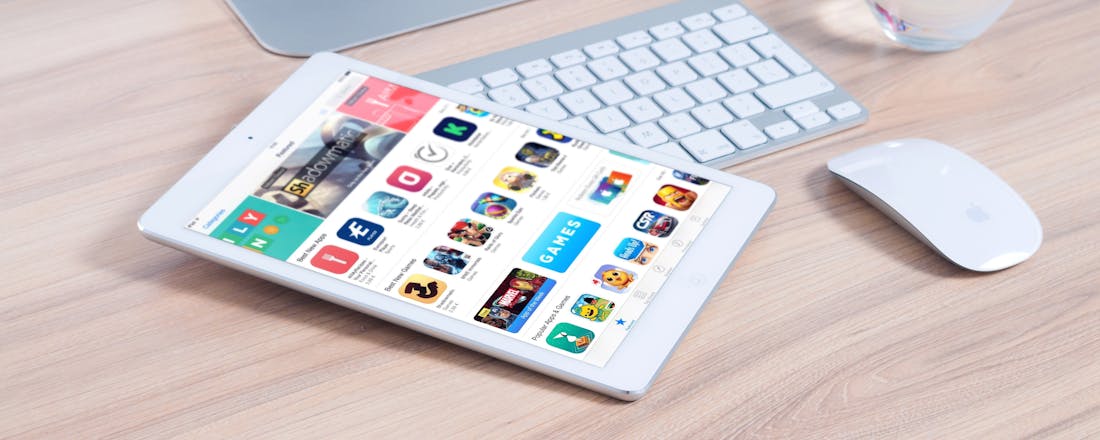Zo voorkom je dat je fake apps downloadt
De komst van apps die door andere partijen worden gemaakt dan de smartphone-fabrikant heeft ervoor gezorgd dat de smartphone veel nuttiger en krachtiger is geworden. Er kleeft echter ook een nadeel aan. Sommige apps zijn niet geschreven met als doel om het leven makkelijker voor je te maken, maar juist om waardevolle informatie over je te vergaren. Hoe voorkom je dat je fake apps downloadt? Wij helpen je daarbij.
Tip 01: Officiële kanalen
Voor bezitters van een iPhone is deze tip vrijwel onvermijdelijk, maar voor bezitters van een Android-toestel weegt hij des te zwaarder: download alleen maar apps via de officiële kanalen, oftewel, de app-store die gekoppeld is aan je smartphone. Dit geeft geen garanties (zie tip 7) maar dergelijke app-stores worden gecontroleerd door een redactie die heel streng controleert op malware, slechte intenties enzovoort.
Op een iPhone kun je alleen maar apps installeren via de Apple App Store, tenzij je het toestel gejailbreakt hebt (in welk geval je de beveiliging van het toestel in alle opzichten omzeilt, wat we niet aanraden). De Google Play Store kun je daarentegen wél omzeilen, en hoewel dat niet altijd slecht is (ter illustratie: een app als Microsoft Word zou je theoretisch ook buiten de Google Play Store om kunnen downloaden), weet je nooit helemaal zeker of je de juiste versie te pakken hebt, of er mee gerommeld is enzovoort. Door het bij de officiële kanalen te houden, kun je het risico voor je zelf enorm minimaliseren.
©PXimport
Tip 02: Beschrijving
We hebben allemaal weleens spam en/of phishing-mails gehad waarin men probeerde om gegevens van ons te bemachtigen. Hoewel we inmiddels af en toe ook uitzonderingen zien, nemen makers van dit soort mails vaak niet de moeite om er een behoorlijke tekst voor te schrijven of deze op de juiste manier te laten vertalen. Gebrekkige omschrijvingen tonen vaak aan dat het gaat om iets dat niet helemaal in de haak is. Dit geldt ook voor apps. Want hoewel het downloaden in de Google Play Store of de Apple App Store de kans op virussen en malware aanzienlijk verkleint, is het nog altijd mogelijk dat de app niet helemaal doet wat het belooft of je op een andere manier probeert te misleiden (zie tip 6). Om die reden raden we je aan om de omschrijving in de betreffende app-store goed te lezen. Is het een extreem wervende tekst die je gouden bergen belooft, kijk dan goed wat het addertje onder het gras is. Is het een tekst die kant noch wal raakt, wees dan ook op je hoede. Dit laatste vereist overigens wel íets meer onderzoek, want apps worden soms ook gemaakt door hobbyisten die simpelweg geen geld hebben voor goede vertalers. Het is in ieder geval een signaal om even op je hoede te zijn en meer onderzoek te doen.
©PXimport
Controleer of de app gemaakt is door de échte ontwikkelaar
-
Tip 03: Ontwikkelaar/Google
Het is heel belangrijk om te kijken wie de app precies heeft ontwikkeld. Ten eerste omdat je de naam van de ontwikkelaar (in combinatie met de app) kunt opzoeken op Google om te zien of daar een schimmige geschiedenis te vinden is (met deze app, dan wel met een eerdere), maar ook omdat er soms apps worden ontwikkeld die lijken op een populaire app, maar stiekem iets heel anders zijn. Zo was er een tijd geleden een flinke rel omdat WhatsApp allerlei gegevens zou verzamelen zonder toestemming. Nu denken we niet dat WhatsApp (lees: Facebook) heilig is, maar in dit geval ging het om een app die bijna dezelfde naam droeg als WhatsApp, maar helemaal niet door de makers van WhatsApp ontwikkeld was (de échte ontwikkelaar is namelijk WhatsApp Inc.). De app werd zo vaak gedownload omdat men dacht dat het WhatsApp was, dat deze omhoog schoot in de hitlijsten en als één van de eerste suggesties getoond werd bij een zoekopdracht. Dit maakte het probleem natuurlijk alleen maar groter. Uiteraard worden dit soort zaken uiteindelijk opgelost door de beheerders van de diverse app-stores, maar dan is het kwaad grotendeels al geschied. Let dus altijd goed op de ontwikkelaar, ook (of juist) wanneer je denkt een populaire app te downloaden die iedereen om je heen ook al gebruikt.
©PXimport
Tip 04: Recensies
De bovenstaande tips zijn nuttig, maar niets is zo krachtig als de mogelijkheid om een recensie achter te laten en deze te lezen. Voordat we hier verder op ingaan is het belangrijk om te weten dat mensen het ook gewoon prettig vinden om te klagen. Als er ergens staat dat een app ‘totaal niet werkt en niets goed doet’ dan is dat doorgaans geen objectieve recensie en kunnen er andere oorzaken zijn waardoor de app bij de schrijver van de recensie niet werkt (waaronder het niet lezen dan instructies). Kom je echter bij een app tientallen recensies tegen die hetzelfde probleem omschrijven en reageert de maker van de app daar ook nog eens niet (op professionele wijze) op, dan weet je dat er iets aan de hand is. Zorg daarom dat je niet zomaar één recensie leest, maar een stuk of twintig, zodat je zelf een oordeel kunt vellen. Als er iets met de app aan de hand is, dan zal dit de eerste plek zijn waar je daar iets over zult lezen. Dit geldt met name voor de waarschuwing die we omschrijven in tip 6.
Tip 05: Beoordelingen
We hebben het in dit artikel over fake apps, oftewel, apps die niet doen wat ze beloven en soms zelfs geschreven zijn met boosaardige bedoelingen. Een app die gewoon niet werkt is natuurlijk technisch gezien geen fake app (want er hoeft geen opzet in het spel te zijn), maar het is wel vervelend als je betaald hebt voor een app die totaal niet biedt wat er beloofd is. Niet iedereen neemt de moeite om een recensie achter te laten, maar de meeste mensen vinden het weinig moeite om de app een beoordeling te geven. Dit is ook een belangrijke indicator. De beoordeling zelf zegt niet altijd iets, immers, als één persoon een beoordeling heeft achtergelaten en dat is een lage score, dan heeft de app direct een lage score. Controleer daarom hoeveel beoordelingen er zijn achtergelaten en besluit op basis daarvan de waarde van de app. Immers, een app met meer dan 1000 beoordelingen en slechts één ster, dat kun je geen mening meer noemen. Je mag ervan uitgaan dat dit een app is die je niet wilt downloaden en waarvoor je al helemaal geen geld wilt betalen.
©CIDimport
Let goed op de in-app aankopen, voor je het weet heb je een abonnement
-
Tip 06: In-app-aankopen
We zien de laatste tijd een trend ontstaan van apps die worden gepromoot via advertenties op Facebook en Instagram en die een of andere fantastische functie promoten. Denk hierbij aan apps die ervoor zorgen dat een foto verandert in een bewegende afbeelding of apps die een oud iemand helemaal jong kunnen maken of andersom. Het lijkt alsof deze apps te mooi zijn om waar te zijn en helaas zijn ze dat vaak ook. Niet omdat ze niet werken, maar omdat je ze even gratis mag uitproberen, waarna je ineens vastzit aan een abonnement van enkele tientallen (tot soms wel meer dan honderd!) euro per maand. We vinden dat een schofterige praktijk, maar technisch gezien is het niet tegen de regels van bedrijven als Apple en Google als het ‘keurig’ in de kleine lettertjes staat. Controleer daarom altijd het onderdeel in-app-aankopen voordat je een app aanschaft of gratis downloadt. En zoals omschreven in tip 4, de recensies van een app zijn een goede indicator dat er iets aan de hand is. Overigens vinden we dit met name jammer omdat het niet nodig is. De apps werken vaak gewoon en zouden zonder het overdreven prijskaartje veel meer opbrengen.
©CIDimport
Tip 07: Geen garantie
©CIDimport
In dit artikel hebben we een flink aantal voorbeelden genoemd die je kunnen helpen bij het opsporen van een fake app en/of een kwalitatief zeer slechte app. We willen benadrukken dat zelfs als je deze opties toepast, dit geen garantie is dat je nooit iets zult downloaden dat teleurstellend of in sommige gevallen zelfs riskant is. Dat is geen bangmakerij, de redacties van app-stores zitten er bovenop en krijgen vaak eerder kritiek dat ze te streng zijn, dan dat ze laks zijn in het controleproces. Hoe dan ook, het blijft zaak om je gezond verstand te gebruiken. Download nooit zomaar een app, doe je huiswerk en als het niet goed voelt, dan is dat waarschijnlijk omdat er echt iets niet klopt. Heb je per ongeluk tóch een app gekocht waar je spijt van hebt of waarvan je het gevoel hebt dat de makers je hebben opgelicht, neem dan contact op met de app-store waar je de app gekocht hebt. In je aankoopgeschiedenis heb je, zowel bij Google als bij Apple, de mogelijkheid om een klacht in te dienen over de app. Als het gaat om de app zelf, krijg je vrijwel altijd je geld terug. In-app-aankopen zijn lastiger te restitueren, maar als duidelijk is dat het niet helemaal transparant of netjes is gegaan, ben je ook op dit vlak niet kansloos.
Permissies?
Dan nog even iets wat niet per definitie wijst op een fake app, maar wel op een app die zich bezighoudt met zaken waar het zich niet mee bezig zou moeten houden. Stel dat je een zaklamp-app installeert en deze vraagt om toegang tot je camera, je contactpersonen enzovoort, dan kun je op je vingers natellen dat dit niet helemaal logisch is. Let dus ook goed op of de permissies die de app je vraagt, ook echt passen bij de app die je gebruikt.